varför iPhone textmeddelanden till en annan iPhone ändras grön
vet inte varför iPhone text grön till en annan iPhone? Här i den här guiden har vi beskrivit i detalj vad grönt budskap betyder och varför det händer.
 Joy Taylor Senast uppdaterad: Jun.,s
Joy Taylor Senast uppdaterad: Jun.,s
iPhone Group Messaging Tips
- Name A Group Text
- Remove One From Group Text
- Group Messaging Not Working
- iPhone Not Receiving Group Text
More iPhone Messages Tricks
- Print iPhone Messages
- Export iPhone Messages to PDF
- Email iPhone Messages
- Delete iPhone Messages
- Unread iPhone Messages
- View Hidden Messages on iPhone
”Why iPhone Text Messages to Another iPhone Changed Green?,/ varför är mina meddelanden gröna?/ varför vände mina textmeddelanden från blått till grönt?”
Om du använder Apples iMessage-teknik kommer dina textmeddelanden att skickas eller tas emot i blått. Om du använder kort meddelandetjänst eller SMS (traditionellt sätt) kommer dina textmeddelanden att vara i grönt.
i iPhone message-appen är den utgående meddelandebubblan antingen grön eller blå. De två färgerna innebär att meddelandet skickas via iMessage-tjänsten eller via SMS/MMS-tjänsten., Flera iPhone-användare har rapporterat frågan att vad det faktiskt betyder, varför det händer, och varför är mina meddelanden till en annan iPhone går i grönt. Därför kommer vi med den här guiden för att ge lösningar på alla frågor från användare relaterade till den gröna meddelandebubblan i meddelandeprogrammet.
oavsett om du använder iMessage eller SMS-tjänst, det måste finnas en hel del meddelanden som lagras på din iPhone. Bara i händelse av oavsiktlig förlust av meddelanden, guiden om hur man hämtar förlorade iPhone meddelanden erbjuds.,
Vad är grönt meddelande
den gröna meddelandebakgrunden anger det traditionella SMS-meddelandet. Det betyder faktiskt ett meddelande som du har skickat till någon annan är via SMS – meddelandetjänst istället för Apple iMessage. Blå meddelandebakgrund betyder att meddelandet skickas via iMessage-teknik. Undrar varför detta händer?, Det kan finnas många anledningar till varför textmeddelande vände sig till i grön färg som:
- Om iMessage är avstängd antingen på din iPhone eller på mottagarens iPhone, meddelandet kommer att skickas via SMS och på grund av detta, meddelandet bakgrunden förvandlas till grön färg.
- Det kan också vara fallet att iMessage-servern är nere för tillfällig antingen på din iPhone eller mottagarens iPhone.
- Om meddelandet du skickade från din iPhone till en annan icke-iOS-enhet, då i det här fallet också, meddelandebubblan kommer att vara i grön färg på din iPhone.,
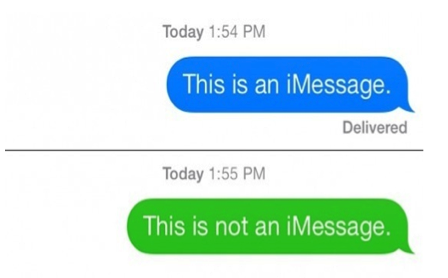
Varför mina iPhone-textmeddelanden till en annan iPhone ändrade grönt
om iMessage och SMS-teknik
iMessage kan skickas antingen med Wi-Fi-anslutningen eller mobilnätet. Det behöver inte en textmeddelandeplan eftersom det kräver traditionellt SMS. iMessage kommer att skickas gratis om du skickas via Wi-Fi. Dessutom skickas iMessage mellan iOS-enheter, men SMS-meddelande skickas mellan iOS och icke-iOS eller iOS-enhet.,
- Om du skickar en iMessage till en icke-iOS-enhet som Android, kommer den att skickas i SMS-meddelandeformat så att andra enhetsanvändare kan läsa.
- Om du skickar ett meddelande i gruppen som också har icke-iOS-användare, kommer meddelandet att skickas i SMS-format.
så här byter du manuellt från iMessage till SMS eller Vice Versa
på din iPhone kan du manuellt slå på eller stänga av antingen iMessage eller SMS. Du kan bestämma hur du vill skicka ett meddelande som SMS eller iMessage.,
för att skicka meddelande som SMS:
Metod 1: från Inställningar:
Steg 1: Gå till appen ”Inställningar” och sedan navigera till avsnittet ”Meddelanden”.
steg 2: här, växla av knappen som ligger bredvid iMessage.
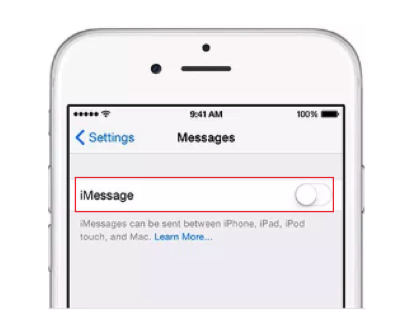
Skicka meddelande som SMS – Metod 1
Metod 2: Tryck på iMessages:
Steg 1: när du har skapat ett meddelande trycker du länge på meddelandet som du vill skicka I SMS-format.
steg 2: När dialogrutan visas väljer du alternativet ”Skicka som textmeddelande”., På detta sätt kommer ditt meddelande bubbla ändras från blått till grönt.
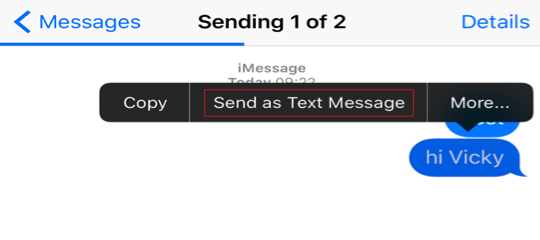
Skicka meddelande som SMS – Metod 2
för att skicka meddelande som iMessage:
det är bättre att använda en Wi-Fi-anslutning för iMessage. Innan du fortsätter, aktivera Wi-Fi om det är möjligt.
Steg 1: Öppna appen ”Inställningar” och flytta sedan till ”meddelanden”.
steg 2: Aktivera nu ”iMessage”.,
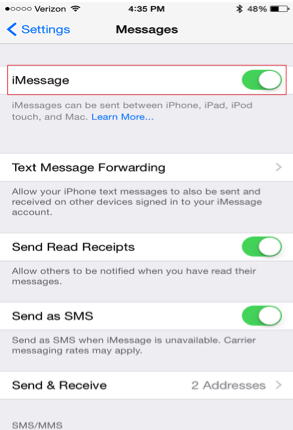
skicka meddelanden till en annan iPhone som iMessage
den nedersta raden
därför kan iPhone-användare som inte är medvetna om varför iPhone text grön till en annan iPhone hänvisa till den här guiden. Här har vi gett detaljerad information om gröna meddelanden. Också, om du har några frågor om iPhone, Du kan lämna dina meddelanden i kommentaren delen.,

medlem i iMobie team samt en Apple fan, älskar att hjälpa fler användare att lösa olika typer av iOS & Android relaterade problem.
produktrelaterade frågor?Kontakta vårt supportteam för att få snabb lösning >















